Cet article contient une procédure détaillée étape par étape sur la façon de télécharger et d'installer YouTube sur Windows 10/11.
Comment installer YouTube sur Windows 10/11 ?
YouTube est l'une des principales plates-formes utilisées par des personnes de tous âges, par exemple des enfants aux adolescents en passant par les adultes. YouTube est une source des deux à des fins de divertissement et d'apprentissage avec une audience massive dans le monde entier. De son algorithme efficace aux recommandations basées sur les préférences de l'utilisateur, YouTube continue d'ajouter des fonctionnalités et de mettre à jour son interface pour offrir une facilité d'utilisation et une meilleure expérience utilisateur.
YouTube peut être installé sur Windows via des navigateurs Web, par exemple Chrome et Microsoft Edge. Ici, dans cet article, différentes méthodes sont répertoriées pour installer YouTube sur Windows :
- Utilisation de la fonctionnalité de gestion de l'application Microsoft Edge
- Utilisation de la fonctionnalité de disponibilité des applications Microsoft Edge
- Utilisation de la fonctionnalité de l'application Google Chrome
- Utilisation de la méthode de création de raccourci de Google Chrome
- Utilisation de la fonctionnalité d'installation directe de Google Chrome
Méthode 1 : Utilisation de la fonctionnalité de l'application Microsoft Edge Manage
Microsoft Edge peut être utilisé pour installer YouTube localement. Pour cela, suivez les étapes mentionnées ci-dessous :
Étape 1 : Accédez au menu à trois points
Ouvrez le navigateur Microsoft Edge sur votre système et visitez le site officiel de Youtube . À côté de la barre latérale dans le coin supérieur droit, cliquez sur le bouton « Trois points ' menu. Une liste déroulante de plusieurs options apparaîtra :
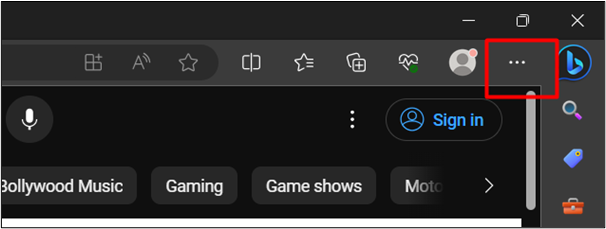
Étape 2 : Cliquez sur l'option « Installer YouTube »
Dans la liste déroulante, cliquez sur « applications » puis cliquez sur « Installer YouTube ' option:
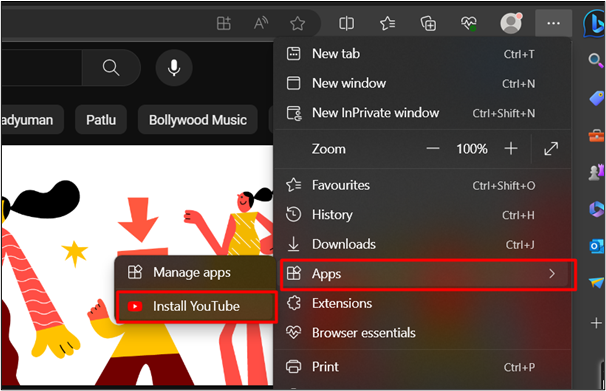
Étape 3 : Appuyez sur le bouton « Installer »
Dans la boîte de dialogue suivante, cliquez sur le bouton « Installer ' bouton:
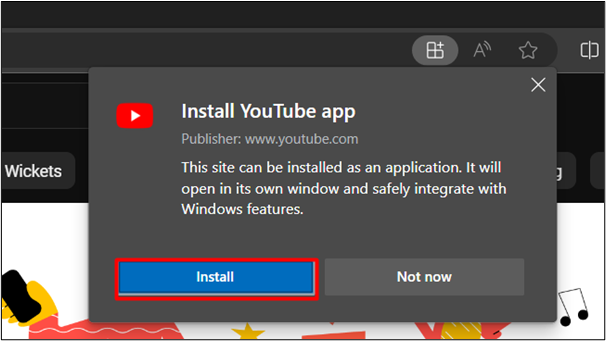
Étape 4 : Vérifiez l'installation
Depuis le menu de recherche, nous pouvons également vérifier l'installation réussie de YouTube sur Windows 10/11. Le sortir est joint ci-dessous :
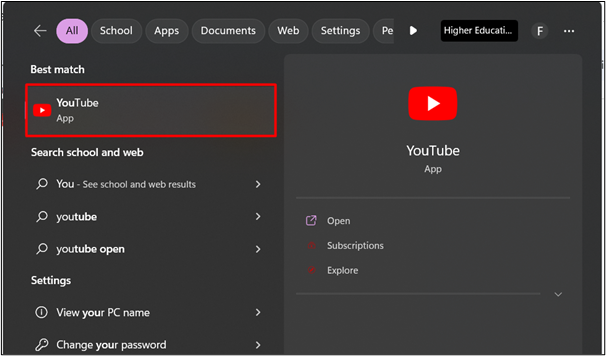
Passons à une autre méthode :
Méthode 2 : Utilisation de la fonctionnalité de disponibilité des applications Microsoft Edge
Microsoft Edge propose également une autre méthode d'installation de YouTube sur Windows. En suivant les étapes mentionnées ci-dessous, vous pouvez également facilement installer YouTube sur votre système :
Étape 1 : Cliquez sur la fonctionnalité « Disponibilité de l'application »
Visitez le site officiel de Youtube et cliquez sur le ' Disponibilité de l'application 'fonctionnalité mise en évidence dans l'image ci-jointe :
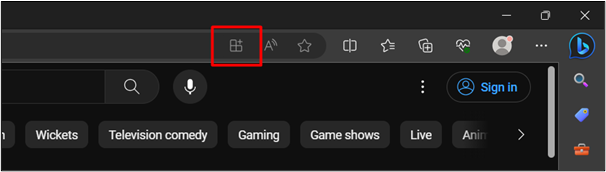
Étape 2 : Cliquez sur le bouton « Installer »
Cela ouvrira une boîte de dialogue. Clique sur le ' Installer ' bouton:
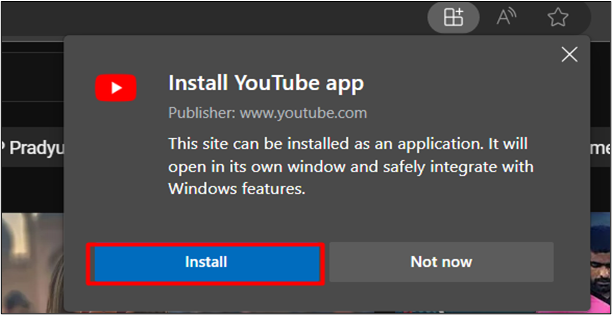
Étape 3 : Créer un raccourci sur le bureau
Après avoir cliqué sur « Installer ', cochez la case ' Créer un raccourci sur le bureau ' option. Cela créera un raccourci sur le bureau après avoir appuyé sur le bouton « Permettre ' bouton:
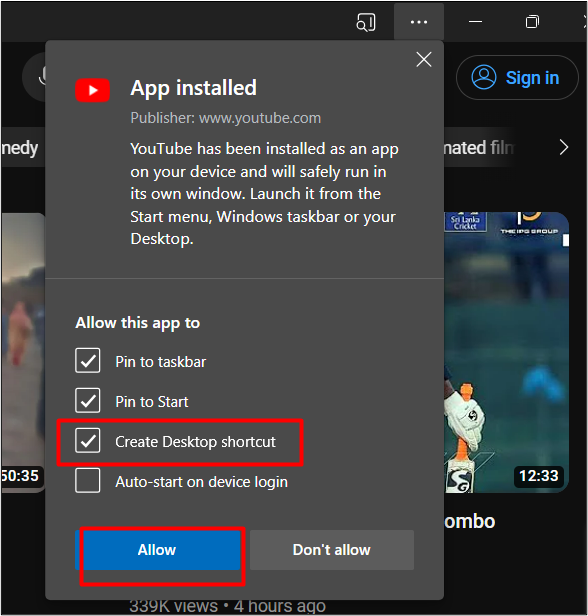
YouTube est désormais épinglé dans la barre des tâches avec un raccourci sur le bureau. Ceci vérifie l'installation réussie de YouTube sur Windows :
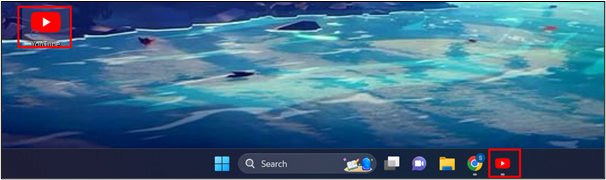
Méthode 3 : Utilisation de la fonctionnalité de l'application Google Chrome
Google Chrome est l'un des derniers navigateurs capables d'installer YouTube localement. Visitez le site officiel de Youtube . Clique sur le ' Installer YouTube ' Icône comme mis en évidence dans l'image donnée :
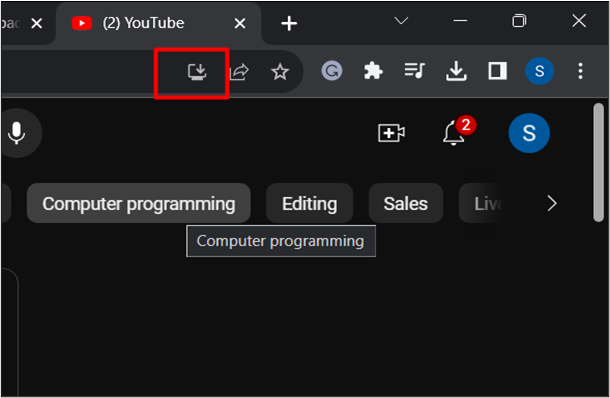
Cela installera automatiquement YouTube localement. Vous pouvez maintenant rechercher YouTube dans le menu Démarrer et l'ouvrir pour commencer à l'utiliser.
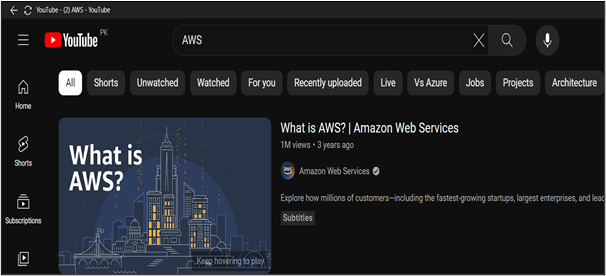
Méthode 4 : Utilisation de la méthode de création de raccourci de Google Chrome
L'installation de YouTube à l'aide de la méthode de raccourci de Google Chrome ressemble beaucoup à Microsoft Edge.
Voici une autre méthode mentionnée :
Étape 1 : Accédez au menu à trois points
Ouvrez Google Chrome sur votre système et visitez Youtube . Comme le souligne l'image ci-dessous, appuyez sur le bouton ' Trois points » menu situé dans le coin supérieur droit du navigateur. Une liste déroulante d'options s'affichera :
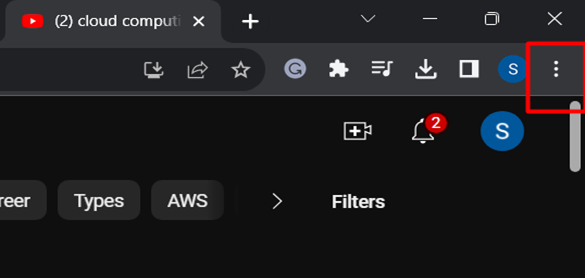
Étape 2 : Choisissez l’option « Créer un raccourci »
Dans la liste déroulante, cliquez sur « Plus d'outils ' puis sur le ' Créer un raccourci ' option:
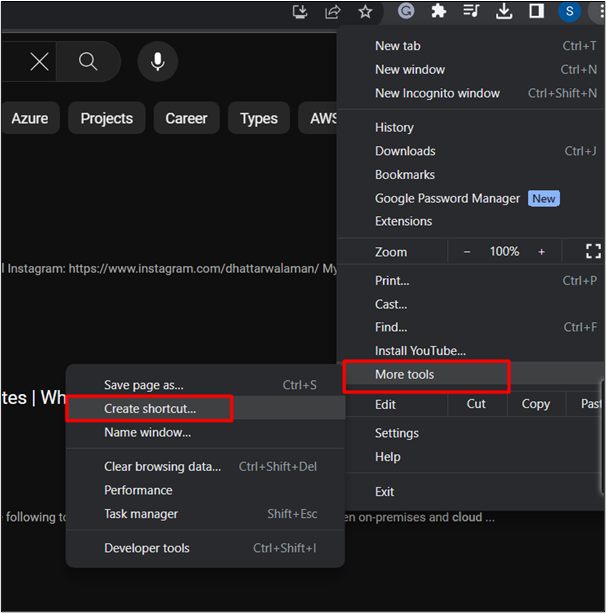
Étape 3 : appuyez sur le bouton « Créer »
Cela ouvrira une boîte de dialogue. Cochez la case « Ouvrir comme fenêtre » pour ouvrir YouTube après avoir installé le système. Appuyez sur le ' Créer » ensuite :
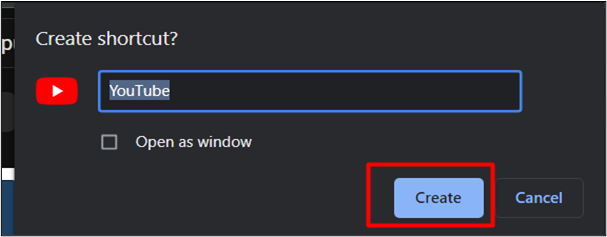
Vous pouvez désormais accéder à YouTube depuis le menu Démarrer :
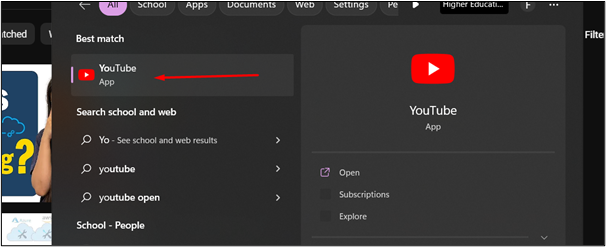
Méthode 5 : Utilisation de la fonctionnalité d'installation directe de Google Chrome
Une autre façon d'installer YouTube à l'aide de Google Chrome est mentionnée ci-dessous :
Étape 1 : Accédez au menu à trois points
Ouvrez Chrome sur votre système et visitez Youtube . Dans le coin supérieur droit du navigateur, cliquez sur le bouton « Trois points ' menu. Une liste déroulante d'options s'affichera :
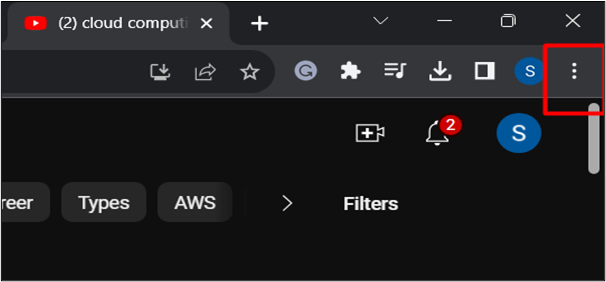
Étape 2 : Cliquez sur l'option « Installer YouTube »
Dans la liste déroulante, cliquez sur « Installer YouTube ' option:
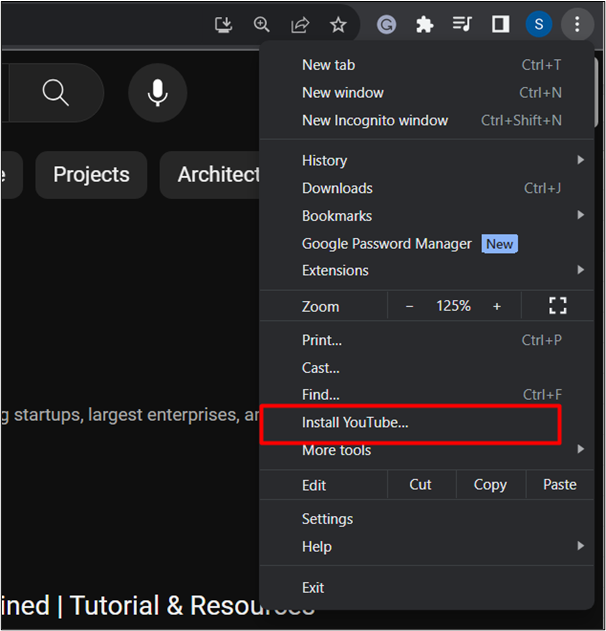
Étape 3 : Démarrer l'installation
Dans la boîte de dialogue affichée, cliquez sur le bouton « Installer ' option. Cela installera YouTube localement :
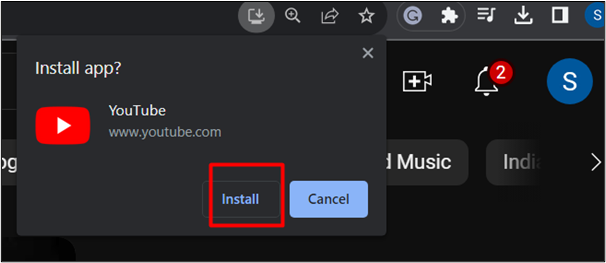
Ici, YouTube a été installé sur votre système :
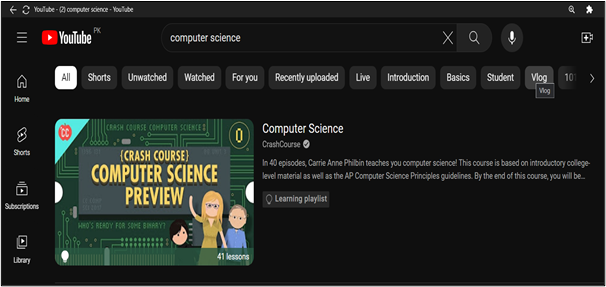
C'est tout ce qui vient du guide.
Conclusion
YouTube peut être installé à l'aide du dernier navigateur Web tel que Chrome et Edge. À l'aide de ces navigateurs, suivez diverses méthodes telles que son installation en tant que fonctionnalité d'application, la création de raccourcis et de fonctionnalités d'installation directe. Basé sur le marché en croissance de YouTube, il a réussi à devenir la principale plate-forme de médias sociaux et sert à différents objectifs, à savoir les jeux, l'apprentissage et le divertissement. Dans cet article, un guide détaillé étape par étape est fourni pour télécharger et installer YouTube sur Windows 10/11.